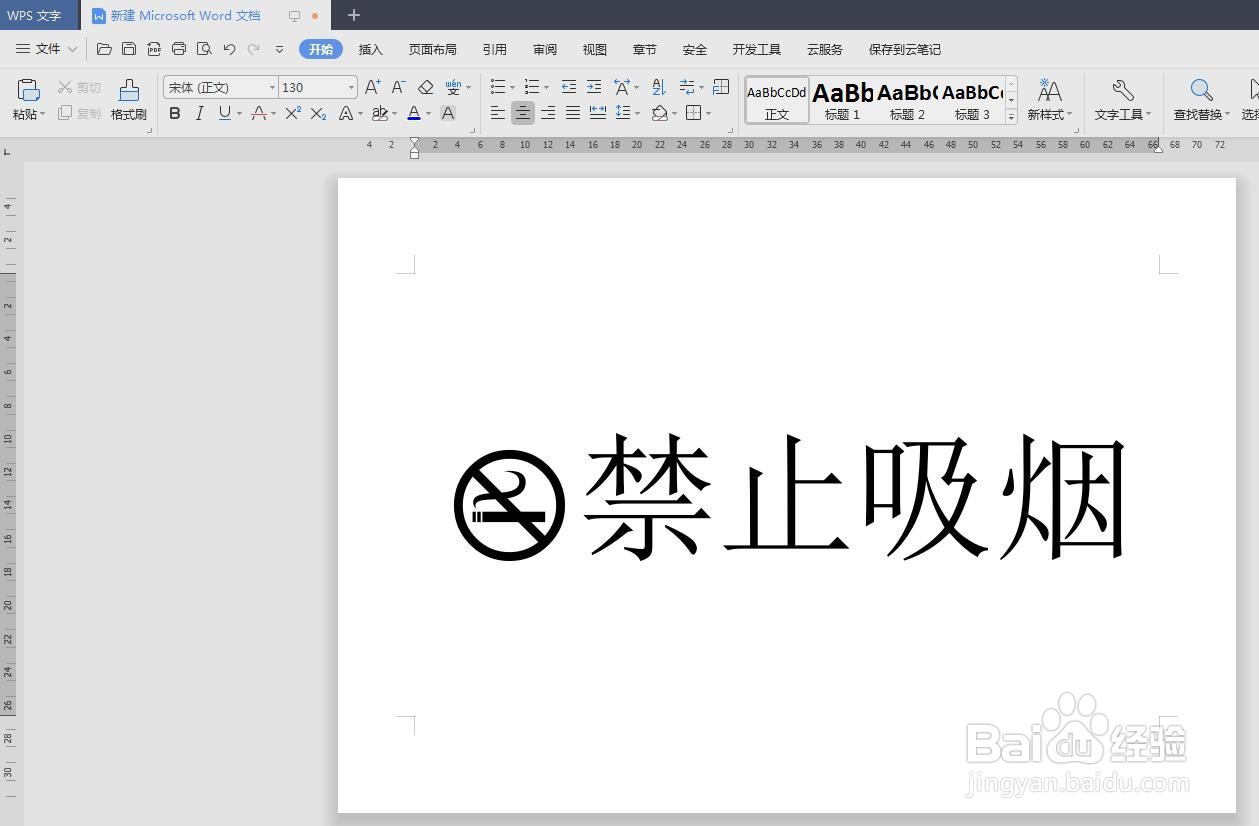平时生活中,经常会见到禁止吸烟的标志,那么怎样在wps文档中制作禁止吸烟标志呢?下面就来介绍一下在wps文档中制作禁止吸烟标志的方法,希望对你有所帮助。
工具/原料
联想YANGTIANS516
Windows7
wps2019
怎样在wps文档中制作禁止吸烟标志
1、第一步:新建并打开一个需要制作禁止吸烟标志的wps文档。

2、第二步:在“页面布局”菜单中,选择“纸张方向”中的“横向”。


3、第三步:在菜单栏“插入”中,选择“符号”下拉菜单中的“其他符合”。
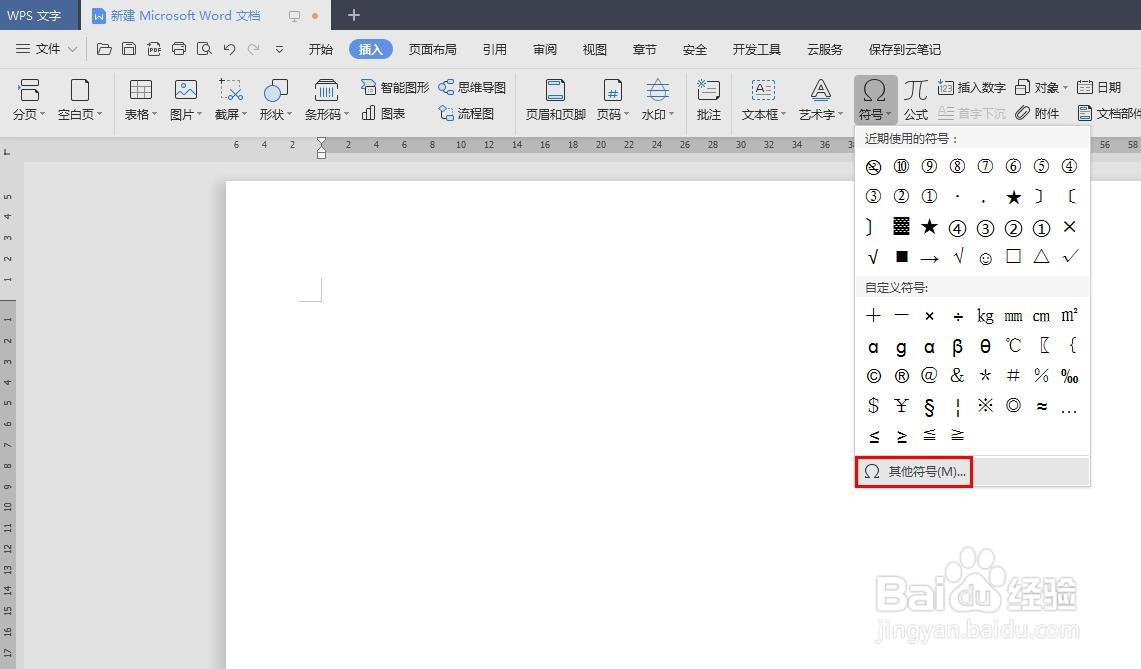
4、第四步:在“符号”下拉菜单中,选择“字体”下拉菜单中的“Webdings”。

5、第五步:在符号列表中,选择禁言符号,单击“插入”按钮,并关闭“符号”对话框。

6、第六步:在禁烟标志后面,输入“禁止吸烟”四个字。
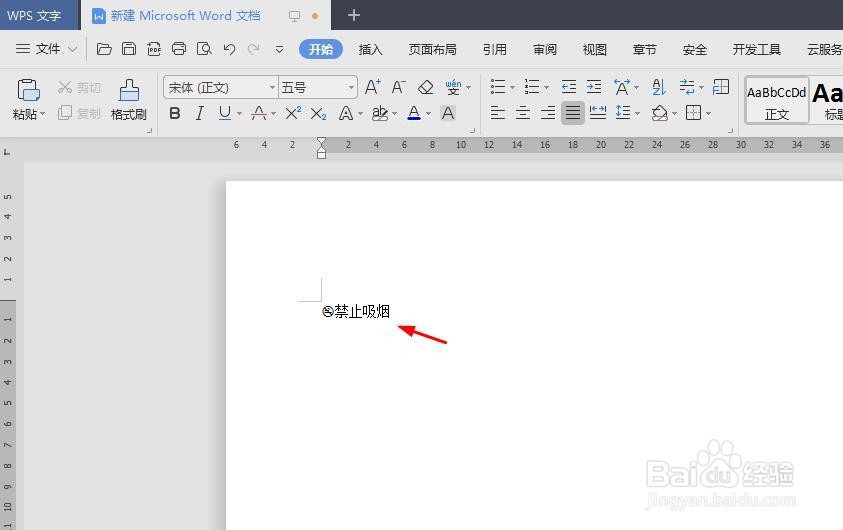
7、第七步:选中禁烟标志和文字,将字号设置成130,并调整至页面中间位置,完成操作。